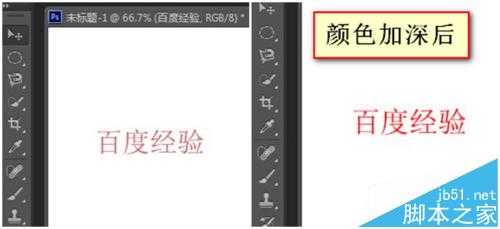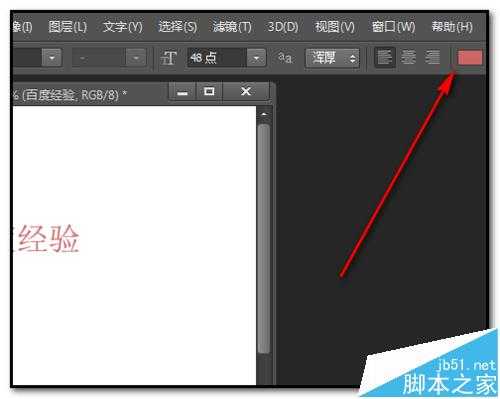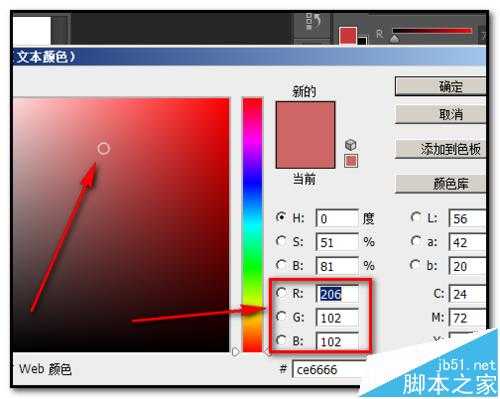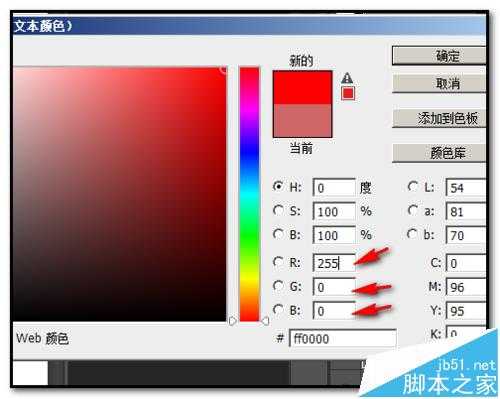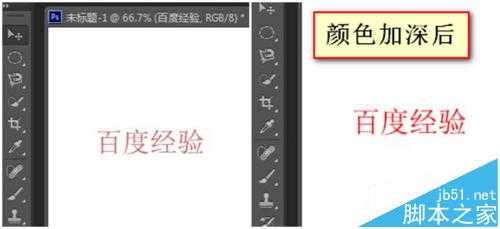快活林资源网 Design By www.csstdc.com
PS中,输入文字后,觉得字体颜色浅了些,想把文字颜色再加深点,如何操作呢?小编在这里分享下有关这方面的小经验,或许可以帮到一些朋友。
- 软件名称:
- Adobe Photoshop 8.0 中文完整绿色版
- 软件大小:
- 150.1MB
- 更新时间:
- 2015-11-04立即下载
1、以图中的文字为例;图中的文字颜色不够深,现在想把文字颜色加深;
2、光标点下文字工具;
3、在下图中箭头所指的位置,点下“设置文本颜色”图标;
4、弹出文本颜色拾色器;所显示的就是当前文字的颜色;
5、文字本来是红色的,颜色不够深,就是不够红了,现在要把文字设置更红些;在“RGB”这里,“R"就是红色,“G”为绿色,“B”为蓝色;那么,文字要加深红色,就要把“R”的数字加大,“G"和"B"数字减少;
6、小编在这里把"R”的数字设置为“255”;“G"和"B"数字为”0“;再点确定;即把画布上的文字颜色加深。
7、文字原来的颜色和颜色加深后,对比下。PS加深字体颜色即操作完成。
相关推荐:
PS怎么设置扫描文字效果?
ps怎么删除图片中的文字但保留背景色?
PS怎么制作重叠文字? ps文字重叠效果的制作方法
快活林资源网 Design By www.csstdc.com
广告合作:本站广告合作请联系QQ:858582 申请时备注:广告合作(否则不回)
免责声明:本站资源来自互联网收集,仅供用于学习和交流,请遵循相关法律法规,本站一切资源不代表本站立场,如有侵权、后门、不妥请联系本站删除!
免责声明:本站资源来自互联网收集,仅供用于学习和交流,请遵循相关法律法规,本站一切资源不代表本站立场,如有侵权、后门、不妥请联系本站删除!
快活林资源网 Design By www.csstdc.com
暂无评论...
更新日志
2025年01月10日
2025年01月10日
- 小骆驼-《草原狼2(蓝光CD)》[原抓WAV+CUE]
- 群星《欢迎来到我身边 电影原声专辑》[320K/MP3][105.02MB]
- 群星《欢迎来到我身边 电影原声专辑》[FLAC/分轨][480.9MB]
- 雷婷《梦里蓝天HQⅡ》 2023头版限量编号低速原抓[WAV+CUE][463M]
- 群星《2024好听新歌42》AI调整音效【WAV分轨】
- 王思雨-《思念陪着鸿雁飞》WAV
- 王思雨《喜马拉雅HQ》头版限量编号[WAV+CUE]
- 李健《无时无刻》[WAV+CUE][590M]
- 陈奕迅《酝酿》[WAV分轨][502M]
- 卓依婷《化蝶》2CD[WAV+CUE][1.1G]
- 群星《吉他王(黑胶CD)》[WAV+CUE]
- 齐秦《穿乐(穿越)》[WAV+CUE]
- 发烧珍品《数位CD音响测试-动向效果(九)》【WAV+CUE】
- 邝美云《邝美云精装歌集》[DSF][1.6G]
- 吕方《爱一回伤一回》[WAV+CUE][454M]